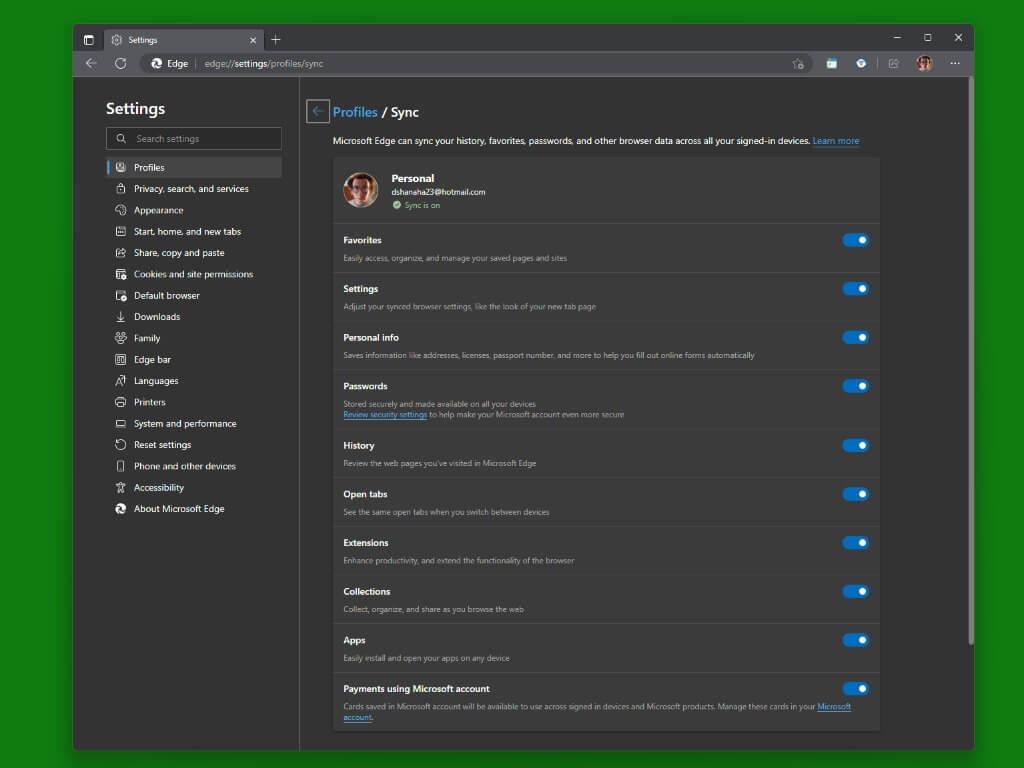- Sådan bruger du Foreslået handling på Windows 11
- Sådan bruger du Foreslået handling til begivenheder
- Brug af foreslået handling på din Windows 11
Kan du huske, hvordan Google og andre populære søgemaskiner kaster automatiske forslag til dig, så snart du indtaster søgeforslag på din Windows? Microsoft har nu introduceret en lignende funktion til Windows 11-brugere.
Funktionen er Foreslået handling og er Microsofts seneste forsøg på at forenkle dine handlinger på Windows. I denne artikel ser vi på, hvordan du kan bruge og få mest muligt ud af Foreslået handling på Windows.
Sådan bruger du Foreslået handling på Windows 11
Med funktionen Foreslået handling aktiveret kan du planlægge dine telefonopkald og begivenheder automatisk. Et nyt forslag dukker op, så snart du kopierer et telefonnummer eller indstiller en fremtidig dato.
Hvordan bruger jeg foreslåede handlinger i Windows 11?
Vælg den konto, du vil bruge. mere … Windows 11 hjælper dig med at foretage telefonopkald og planlægge begivenheder ved hjælp af foreslåede handlinger på din pc. Når denne funktion er slået til, vises forslag til handlinger, når du kopierer et telefonnummer eller en fremtidig dato.
Hvordan fungerer Microsofts nye foreslåede handlingsfunktion?
Det introducerede en ny funktion kaldet Foreslåede handlinger. Microsoft viste det frem med to skærmbilleder. Vi kigger nærmere på det for at se, hvordan det fungerer. Åbn en hvilken som helst app, og fremhæv tekst, der indeholder et telefonnummer eller en dato eller et klokkeslæt. Brug Ctrl + C eller højrekliksmenuen for at kopiere den markerede tekst til udklipsholderen.
Før vi går i gang, lad os dog først se på, hvordan du aktiverer funktionen Foreslået handling i første omgang. Gå til menuen Indstillinger for at komme i gang, og klik på System. Derfra skal du klikke videre Udklipsholder og slå derefter til Foreslå handling knap.
Lad os først gennemgå, hvordan du foretager et opkald med foreslået handling. Først skal du bruge en opkaldsapp til din Windows-pc. Det er lige meget, hvilken app du bruger; Zoom, Vimeo, Hangouts osv. er alle fremragende muligheder.
Fremhæv og kopier det telefonnummer, du gerne vil ringe til. Så lige ved siden af Ring nummer valgmulighed, vælg den ønskede opkaldsapp og følg instruktionerne på skærmen for at foretage dit opkald.
Sådan bruger du Foreslået handling til begivenheder
I lighed med opkald skal du have en kalenderbegivenhedsapp på din pc, før du bruger den foreslåede handling. Bemærk, at hvis du bruger standardappen Kalender, vil denne metode fungere lige så godt. For at komme i gang skal du vælge og markere en dato eller et klokkeslæt og klikke på Opret begivenhed.
Hvad er funktionen ‘foreslåede handlinger’ i Windows 11?
Med Windows 11 build 25115 introducerede Microsoft den nye ‘Foreslåede handlinger’-funktion, som får en handlingslinje til at vises, når du kopierer telefonnumre, datoer eller tidspunkter fra applikationer. For eksempel, når du kopierer et nummer, vil Windows 11 spørge, om du vil ringe til det nummer ved hjælp af et af dine installerede klik-for-opkald-understøttede programmer.
Hvordan tænder eller slukker du for at vise foreslået indhold i Windows 11?
Få en detaljeret beskrivelse af hver af de generelle privatlivsindstillinger i Windows. Denne vejledning viser dig, hvordan du slår visning af foreslået indhold til eller fra i appen Indstillinger for din konto i Windows 11. 1 Åbn Indstillinger (Win+I). 4 Du kan nu lukke Indstillinger, hvis du vil. 1 Udfør trin 2 (til) eller trin 3 (fra) nedenfor for det, du ønsker.
Derfra skal du vælge din ønskede app og udfylde alle de andre relevante detaljer for dit arrangement derfra.
Brug af foreslået handling på din Windows 11
Så det handler om at konfigurere og bruge Foreslået handling på din Windows. Bemærk, at denne funktion kun gælder for Windows 11-computere, så hvis du er på Windows 11, er du uheldig. Selvom du bruger Windows 11, skal du først have Windows 11 22H2-opdatering installeret på din pc, før du kan bruge den foreslåede handling på din pc.

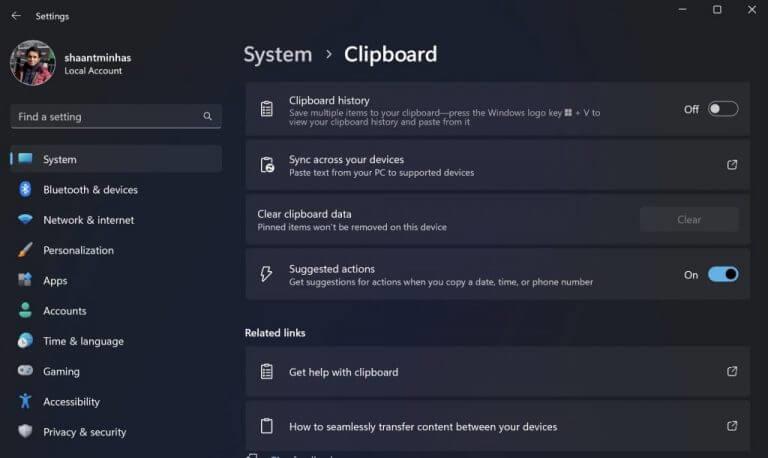


-on-windows-11-and-the-web.jpg)